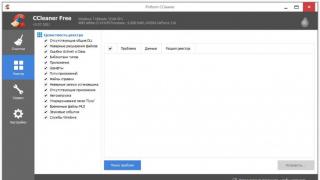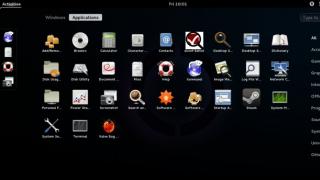Për ata që nuk e dinë ende se çfarë është CWM ose TWRP Recovery, ata mund ta zbulojnë në faqet më poshtë:
Shkarkoni CWM ose TWRP Recovery dhe krijoni
Shkarkoni CWM për Android-in tuaj - clockworkmod.com/rommanager
Krijoni personalisht CWM për Android-in tuaj - builder.clockworkmod.com
Shkarkoni TWRP(rikuperim alternativ) - teamw.in/twrp_view_all_devices
Shkarkoni Filz Recovery(bazuar në CWM) - philz_touch/CWM_Advanced_Edition
Instalimi i CWM ose TWRP Recovery
Pasi të keni shkarkuar ose krijuar rikuperimin CWM ose TWRP, ne kalojmë në fazën e fluturimit - instaloni Rimëkëmbjen e personalizuar.
Instalimi i CWM ose TWRP Recovery në Samsung
Për pajisjet Samsung, instalimi ndodh duke përdorur firmware nëpërmjet Odin (nëse rikuperimi ka një shtrirje IMG, atëherë është e nevojshme).
Për Huawei fillimisht duhet të zhbllokoni Bootloader-in
Për Nexus fillimisht duhet të zhbllokoni Bootloader-in
Për Sony fillimisht duhet të zhbllokoni Bootloader-in
Për Motorola fillimisht duhet të zhbllokoni Bootloader-in
Pastaj vendosni skedarin e shkarkuar rikuperimi në dosjen Adb dhe ndezeni atë duke përdorur mjetin fastboot
rikuperimi i flashit të fastboot Imja_file.img(ku Imja_file.img është emri i skedarit që do të blihet):

Ose mund të përdorni programin ADB RUN me të cilin mund të instaloni shumë lehtë Rimëkëmbjen:

Instalimi i Rimëkëmbjes në çipat Mediatek
1. Kompjuter (OS Winwods XP/Vista/7 - e preferueshme; 8/8.1 - problematike)
5. Kabllo MicroUSB e padëmtuar
6. Skedari i rikuperimit që keni gjetur personalisht në internet për pajisjen tuaj Android
7. Scatter file i përgatitur më parë (i marrë nga firmware) ose i krijuar nga ju manualisht
Si të ndizni Rimëkëmbjen në Android me çipa MTK
1. Shpaketoni SP Flash Tool dhe shkoni te dosja me programin
2. Hapni SP Flash Tool nëpërmjet skedarit Flash_tool.exe


4. Vendosni një shenjë kontrolli në krye pranë DA DL All With Check Sum

5. Në listën që shfaqet më poshtë, klikoni në Rimëkëmbje

6. Zgjidhni skedarin e Rimëkëmbjes

7. Klikoni butonin Shkarko dhe pajtohuni me gabimin

8. Fikni pajisjen Android
9. Lidhni Android-in në gjendje të çaktivizuar, pas së cilës do të fillojë firmware, pajisja do të niset dhe një dritare me një rreth të gjelbër me mbishkrimin Shkarko OK do të shfaqet në SP Flash Tool

Instalimi i CWM ose TWRP - Recovery X Project
- Të drejtat e instaluara Root
- Bootloader i shkyçur ( HTC, Huawei, Nexus, Sony)
- Instaloni nga dyqani i aplikacioneve Google Play - Rimëkëmbja X
- Hapni aplikacionin, zgjidhni modelin tuaj dhe klikoni butonin për të instaluar Rimëkëmbjen
Instalimi i CWM dhe TWRP - Veglat e Rimëkëmbjes
Për këtë metodë, duhet të keni të drejta Root dhe një Bootloader të shkyçur në smartphone ose tabletin tuaj Android.
Hapni aplikacionin Recovery Tools - Flasher dhe zgjidhni menunë e kërkuar të instalimit për ta instaluar (TWRP ose CWM)


Instalimi i TWRP - Projekti i Menaxherit TWRP
Gjithçka që ju nevojitet për të instaluar Rimëkëmbjen në smartphone ose tabletin tuaj Android është:
- Të drejtat e instaluara Root
- Bootloader i shkyçur (
ClockworkMod Recovery është një rikuperim për pajisjet Android, një alternativë ndaj asaj të fabrikës, me shumë funksione të dobishme: krijimi i kopjeve rezervë, rikthimi i sistemit nga një kopje rezervë, instalimi i firmuerit dhe shumë më tepër.
Çdo përdorues i një pajisjeje që funksionon në sistemin operativ Android, i cili sapo ka filluar të gërmojë në thelbin e këtij sistemi operativ, duke vizituar një ditë forume të ndryshme, blogje dhe faqe në internet, patjetër do të hasë në një emër mjaft të çuditshëm dhe misterioz - ClockworkMod Recovery. Më shpesh, përmendet kur bëhet fjalë për zëvendësimin e kernelit, ndezjen e firmuerit të një smartphone ose tableti dhe mashtrime të tjera "hakerësh".
Shumë njerëz ndoshta po pyesin se çfarë lloji i Rimëkëmbjes ClockworkMod është ky, dhe gjithashtu, për çfarë shërben dhe çfarë të bëni me të? Këto janë pyetjet që do t'u përgjigjem në këtë artikull, në formën e udhëzimeve të plota të funksionimit për ClockworkMod Recovery.
Shkurtimisht, ClockworkMod Recovery, ose CWM siç quhet gjithashtu, është një rikuperim alternativ për pajisjet që funksionojnë Android OS. Manuali i udhëzimeve për ClockworkMod Recovery përbëhet nga disa seksione:
1. Rimëkëmbja. Çfarë është ajo?
2. Çfarë është ClockworkMod Recovery dhe për çfarë shërben?
3. Instalimi i mjetit ClockworkMod Recovery.
4. Hapni programin ClockworkMod Recovery.
5. Analiza e menysë ClockworkMod Recovery.
6. Rimëkëmbja e sistemit, si dhe krijimi i kopjeve rezervë duke përdorur CWM.
7. Veçoritë kryesore të ClockworkMod: instalimi i përditësimeve, firmware, kernel dhe elementë të tjerë në pajisjet Android.
Rimëkëmbja. Çfarë është ajo?
Të gjitha pajisjet që funksionojnë në sistemin operativ ANDROID kanë një rikuperim të fabrikës, i cili, nëse është e nevojshme, mund të ngarkohet kur ndizni telefonin inteligjent ose tabletin tuaj duke përdorur një kombinim të veçantë çelësash. Shërbimi i fabrikës, si rregull, mund të pastrojë sistemin dhe të instalojë përditësime të OS nga skedari update.zip.
Çfarë është ClockworkMod Recovery dhe për çfarë shërben?
ClockworkMod Recovery është një mjet për të punuar me sistemin, një rend i madhësisë më i fuqishëm se ai i integruar në fabrikë. Falë tij, mund të krijoni kopje rezervë të plotë të sistemit operativ Android, si dhe të instaloni softuer të ndryshëm dhe të gjitha llojet e bërthamave dhe firmware në pajisje, dhe shumë më tepër që rikuperimi i fabrikës nuk funksionon. ClockworkMod Recovery është instaluar në vend të menysë së fabrikës, në një seksion të veçantë të memories së brendshme të pajisjes.Ka situata, në dukje të pashpresë, në të cilat ClockworkMod Recovery mund të ndihmojë. Për shembull, nëse një smartphone ose tabletë nuk mund të niset për ndonjë arsye, ky mjet do të ndihmojë në rivendosjen e sistemit operativ, me të gjitha aplikacionet dhe cilësimet e tij.
Më poshtë janë disa nga operacionet më të rëndësishme që mund të kryhen duke përdorur ClockworkMod Recovery:
1) Lidhuni me një kompjuter përmes një kabllo USB kur përdorni modalitetin e ruajtjes së lëvizshme.
2) Instaloni kernelet jozyrtare dhe firmware me porosi.
3) Instaloni përditësimet e sistemit të fabrikës, si dhe rregullime dhe shtesa të ndryshme.
4) Rivendosni pajisjen duke përdorur një kopje të krijuar më parë.
5) Punoni me programin ADB duke e lidhur pajisjen tuaj me kompjuterin duke përdorur një kabllo USB.
6) Krijoni një kopje rezervë të plotë të firmuerit aktual, si dhe pjesëve të tij, si cilësimet, aplikacionet dhe OS.
7) Krijoni dhe modifikoni ndarjet në kartën e kujtesës së pajisjes.
8) Kthehuni te cilësimet e fabrikës (Fshi – të dhënat/rivendosja e fabrikës), rivendosni statistikat e baterisë (fshini statistikat e baterisë), pastroni Dalvik-cache (fshini Dalvik-cache) dhe pastroni cache-in (fshini cache-në).
Programi ClockworkMod Recovery u krijua dhe më pas u krijua nga zhvilluesi Koushik Dutta, i njohur me pseudonimin Koush. Për shumicën e pajisjeve që përdorin OS Android, ka versione CWM.
Instalimi i ClockworkMod Recovery
Mund të vërehet se për shumicën e pajisjeve, instalimi i mjetit ClockworkMod Recovery është një procedurë mjaft e thjeshtë. Për ta bërë këtë, ju vetëm duhet të shkarkoni dhe instaloni programin nga Market dhe ta ekzekutoni atë. Artikulli i parë në meny do të jetë instalimi i ClockworkMod. Për telefonat inteligjentë dhe tabletët e tjerë, ka shërbime të tjera të veçanta që janë të ngjashme me aplikacionin e përdorur në skedën Iconia. Epo, ose mund të instaloni ClockworkMod Recovery në to, por vetëm duke përdorur programin ADB, i cili është pjesë e Android SDK dhe mund ta shkarkoni.
Nisja e Rimëkëmbjes ClockworkMod
Mund ta ngarkoni pajisjen tuaj në ClockworkMod Recovery në disa mënyra.
1) Duke përdorur programin ROM Manager, do t'ju duhet të zgjidhni një artikull në meny të quajtur "Load Recovery Mode".
2) Përdorimi i një kombinimi specifik çelësash kur ndizni pajisjen Android. Më shpesh, kombinimi varet nga marka dhe modeli i tabletit ose smartphone. Por në shumicën e rasteve, ky është një kombinim i shtypjes së butonit të uljes së volumit dhe butonit të energjisë në të njëjtën kohë.
3) Përdorimi i programit ADB. Kur vendosni lidhjen e pajisjes tuaj me një PC duke përdorur këtë program, për të nisur pajisjen, do t'ju duhet të futni "komandën": rikuperimi i rindezjes së adb.
Analiza e menysë ClockworkMod Recovery
Kur e nisni tabletin tuaj në mjetin ClockworkMod Recovery, para së gjithash do të shihni menunë e tij kryesore:
Pamjet e ekranit janë marrë në versionin ClockworkMod recovery 3.0, një nga më të njohurit dhe më të përhapurit. Në versionet e tjera, duke përfshirë ato më të reja, menyja mund të ndryshojë pak, por, megjithatë, funksionet e saj kryesore, si rregull, mbeten të pandryshuara.
Në shumë pajisje, lëvizja nëpër artikujt e menysë ndodh duke përdorur butonin e volumit. Dhe për të zgjedhur një artikull specifik, përdorni butonin e energjisë. Por disa pajisje Android mund të përdorin çelësa të tjerë, për shembull, për t'u kthyer në menynë e mëparshme.
Pavarësisht se në cilën nënmenu jeni, për t'u kthyer në menynë e mëparshme, mund të përdorni artikullin +++++Kthehu+++++
Le të kalojmë te qëllimi i artikujve të menusë kryesore:
1. rindezni sistemin – direkt, rindizni pajisjen.
2. aplikoni update.zip nga sdcard - pa dyshim, artikulli që përdoret më shpesh se të tjerët.
Falë tij, bëhet e mundur instalimi i firmuerit zyrtar dhe të personalizuar, si dhe temave, bërthamave dhe softuerëve të tjerë, të cilët duhet të jenë në skedarin update.zip dhe duhet ta zhvendosni atë në rrënjën e kartës së kujtesës. Për shembull, në menaxherin e skedarëve të një pajisjeje me OS Android, kjo është dosja /sdcard.
Pasi të keni zgjedhur këtë artikull, do të çoheni automatikisht në menynë e mëposhtme, në të cilën duhet të konfirmoni zgjedhjen tuaj duke klikuar në Po – Install /sdcard/update.zip

3. fshij të dhënat / rivendosjen e fabrikës - rivendosja e plotë e cilësimeve, cache-it dhe të dhënave. Kjo do të thotë, pasi të përdorni këtë artikull, pajisja do të kthehet në gjendjen në të cilën ishte kur u shit në dyqan. CWM do të pastrojë ndarjet /data dhe /cache në memorien e brendshme të pajisjes. Dhe çdo gjë nga dosja e sistemit ".android_secure" e vendosur në kartën e kujtesës gjithashtu do të fshihet, duke përfshirë ndarjen sd-ext.
4. wipe cache partition – pastrimi i të dhënave të përkohshme të grumbulluara gjatë përdorimit të sistemit dhe programeve të ndryshme, pra pastrimi i ndarjes /cache që ndodhet në memorien e brendshme. Më shpesh, ky artikull përdoret para fillimit të instalimit të firmuerit ose kernelit të ri.
5. install zip from sdcard - instalon një skedar zip nga një kartë memorie. Pasi të zgjidhni këtë artikull, do të çoheni automatikisht në nënmenynë e mëposhtme:

Dhe pikat e tij nënkuptojnë këtë:
1) aplikoni /sdcard/update.zip - mirë, ky artikull korrespondon plotësisht me artikullin e dytë të menusë kryesore "aply update.zip nga sdcard".
2) zgjidhni zip nga sdcard - ky artikull është i nevojshëm për të zgjedhur një skedar .zip në kartën e kujtesës për instalim.
Ky artikull është gjithashtu i ngjashëm me artikullin 2 të menysë dhe përdoret për të instaluar firmware, bërthama dhe modifikime të tjera. Por ka ende një ndryshim - instalimi mund të bëhet nga absolutisht çdo skedar me një zgjatje zip, që ka ndonjë emër dhe ndodhet kudo në kartën e kujtesës. Pasi të zgjidhni këtë artikull, do të shihni të gjithë listën e dosjeve dhe skedarëve në kartën e kujtesës së pajisjes, nga e cila duhet të zgjidhni një skedar .zip për instalim të mëtejshëm.

3) ndërroni verifikimin e nënshkrimit - aktivizoni dhe çaktivizoni verifikimin e nënshkrimit të skedarit.
Kur aktivizohet modaliteti i kontrollit të nënshkrimit (Kontrolli i nënshkrimit: i aktivizuar), instalimi i firmuerit që nuk është nënshkruar nga zhvilluesi do të bëhet i pamundur. Dhe shumica e firmware-ve jozyrtare janë pa nënshkrimin e zhvilluesit.
4) ndërroni pohimin e skriptit - aktivizoni ose çaktivizoni skriptin e pohimit.
Ky artikull nevojitet për përdorim të brendshëm në ClockworkMod Recovery, domethënë nuk do t'ju duhet, kështu që është më mirë të mos e prekni fare.
5) +++++Kthehu+++++ - mirë, ky artikull, siç përshkruhet më sipër, është i nevojshëm për t'u kthyer në menunë e mëparshme CWM.
6) rezervoni dhe rivendosni - ky artikull nevojitet kur krijoni dhe rivendosni kopje rezervë të pajisjes. Gjithashtu, një nga pikat më themelore të CWM. Falë tij, ju mund të bëni një kopje rezervë të plotë të sistemit të tabletit, duke përfshirë të gjitha aplikacionet së bashku me të dhënat e vendosura në memorien e brendshme të pajisjes. Kjo procedurë quhet gjithashtu "Nandroid rezervë", që do të thotë "Pamja e sistemit". Kjo është e nevojshme për ta kthyer telefonin inteligjent në gjendjen e mëparshme. Duket kështu:

Dhe pikat e tij nënkuptojnë këtë::
Rezervimi - krijimi i një kopje rezervë të absolutisht të gjitha ndarjeve të vendosura në memorien e brendshme të pajisjes.
Kopja, pas krijimit, do të vendoset në kartën e kujtesës. Fillimisht, emri i kopjes rezervë përbëhet nga koha dhe data e krijimit. Por mund të riemërtohet. Por duhet të mbani mend se emri duhet të përbëhet nga numra dhe shkronja latine, hapësira dhe shkronja ruse nuk lejohen.
Rivendos - rivendosni të gjitha ndarjet pasi të zgjidhni një kopje rezervë specifike.
Pas zgjedhjes së këtij artikulli, e gjithë lista e rezervave të disponueshme të vendosura në kartën e kujtesës do të hapet para jush. Për të rivendosur, ju vetëm duhet të zgjidhni një prej tyre.
Rivendosja e avancuar – ky artikull nënkupton rikthimin e vetëm një ndarje specifike nga rezervimi që zgjidhni.
Zgjedhja e çdo ndarjeje individuale që dëshironi të rivendosni është e juaja: sistemi, cache, ndarje sd-ext, të dhëna ose boot. Ju mund të shihni më shumë detaje në pamjen e mëposhtme të ekranit:

7) montimet dhe ruajtja - një artikull përmes të cilit mund të montoni ndarje individuale, si dhe t'i formatoni ato dhe ta montoni pajisjen si një disk USB kur lidheni me një kompjuter. Pas montimit, dosjet dhe ndarjet bëhen të disponueshme për përdorim.

Kjo menu përbëhet nga disa artikuj:
1. mount /system - monton ndarjen e sistemit;
2. unmount /data – çmonton ndarjen me të dhëna;
3. çmontoj /cache - çmonton ndarjen me cache;
4. montoj /sdcard - monton kartën e kujtesës së pajisjes;
5. mount /sd-ext - monton Linux, përkatësisht ndarjen ext në kartën e kujtesës, nëse sigurisht është e disponueshme;
6. format boot, format sistem, format të dhëna, format cache - formatimi i ndarjeve që korrespondojnë me emrat.
E rëndësishme! Jini jashtëzakonisht vigjilentë me këto artikuj të menusë. Për shembull, formatimi i ndarjes së sistemit do të shkatërrojë plotësisht sistemin tuaj operativ, domethënë firmware-in aktual. Dhe pasi të formatoni ndarjen e nisjes, pajisja nuk do të niset.
Formatoni kartën sd - formatimi i kartës së kujtesës së pajisjes;
format sd-ext – formatimi i një ndarje Linux në një kartë memorie;
montoni hapësirën ruajtëse USB – lidh pajisjen me një kompjuter në modalitetin e pajisjes së lëvizshme.
8) i avancuar - përdorimi i funksioneve shtesë CWM.

Kjo menu gjithashtu përbëhet nga disa artikuj:
1. Reboot Recovery – rinis pajisjen përsëri në rikuperim;
2. Fshi Dalvik Cache - pastron cache-in e Dalvik - një makinë virtuale Java që përdoret për të ekzekutuar aplikacione të ndryshme. Më shpesh, ky artikull i menysë përdoret para instalimit të firmuerit të personalizuar.
3. Fshi Battery Stat - rivendos statistikat e baterisë. Ky artikull përdoret më shpesh për të rivendosur informacionin e pasaktë të njehsorit të baterisë.
4. Raportoni gabimin. Ky artikull ju lejon të raportoni një gabim te zhvilluesit e mjetit ClockworkMod. Në këtë rast, regjistri i gabimeve shkruhet në kartën e kujtesës së pajisjes dhe mund të dërgohet duke përdorur programin ROM Manager.
5. Testi i çelësit – me këtë artikull mund të kontrolloni funksionalitetin e butonave të pajisjes. Ajo funksionon si më poshtë: kur shtypni një buton, kodi i tij shfaqet në ekran.
6. Rinis adb – rinis serverin ADB. Ky artikull mund të përdoret nëse pajisja nuk i përgjigjet komandave nga programi ADB kur lidhet me një PC nëpërmjet një kablloje USB.
7. Karta SD e ndarjes. Duke përdorur këtë artikull, mund të krijoni ndarje në kartën e kujtesës së pajisjes. Kjo do të thotë, mund të krijoni ndarje /sd-ext dhe /swap në kartën e kujtesës. Ndarja /sd-ext nevojitet për t'u përdorur nga disa firmware në rast të memories së brendshme të pamjaftueshme të pajisjes. Dhe ndarja / swap është e nevojshme për të përshpejtuar funksionimin e pajisjes Android.
8. Rregulloni lejet. Ky artikull do të ndihmojë në korrigjimin e të drejtave të aksesit në ndarjet dhe skedarët. Kjo do të thotë, të drejtat e hyrjes në skedarët dhe dosjet e sistemit kthehen në gjendjen e fabrikës nëse janë bërë ndryshime për shkak të funksionimit të gabuar të aplikacioneve të ndryshme rrënjësore, të cilat mund të çojnë në dështime dhe ngrirje në funksionimin e pajisjes.
Rivendosja e sistemit, si dhe krijimi i kopjeve rezervë duke përdorur CWM
Epo, ju tashmë e dini se falë ClockworkMod bëhet e mundur krijimi i kopjeve të plota rezervë të firmuerit të pajisjes. Ky mjet krijon fotografi të të gjitha ndarjeve që janë në memorien e brendshme të pajisjes, si dhe dosjen ".androidsecure", e cila ndodhet në kartën e kujtesës. Për më tepër, një "fotografi" merret si nga OS, së bashku me cilësimet e tij, ashtu edhe nga aplikacionet e instaluara.
Krijo një kopje rezervë (Nandroid Backup):
- Hapni artikullin "backup & restore".
- Zgjidhni "backup".
- Konfirmoni zgjedhjen tuaj duke klikuar mbi "Po".
- Pas krijimit të kopjeve, dilni nga CWM duke përdorur artikullin "reboot system now".
Pas kësaj, shkoni te dosja Clockworkmod/backup. Këtu do të vendoset rezervimi i plotë. Emri i tij, siç u përmend tashmë, do të përbëhet nga data dhe ora, por ju mund t'i jepni skedarit një emër tjetër. Mos përdorni shkronja ruse në asnjë rrethanë.
Ne e rivendosim pajisjen nga një kopje rezervë duke përdorur CWM:
- Rinisni pajisjen tuaj në rikuperimin CWM.
- Klikoni në "Backup & Restore".
- Zgjidhni "rivendosje".
- Tani duhet të zgjidhni kopjen rezervë të kërkuar nga lista.
- Epo, konfirmoni zgjedhjen tuaj duke zgjedhur "Po".
Pasi të përfundojë rikuperimi, dilni nga CWM duke përdorur artikullin Reboot system now.
shënim:
Disa aplikacione individuale nga një kopje rezervë e CWM, SMS, si dhe cilësimet e WiFi, pa prekur firmuerin aktual, mund të restaurohen duke përdorur një aplikacion ose program.
Karakteristikat kryesore të ClockworkMod: instalimi i përditësimeve, firmware, kernel dhe elementë të tjerë në pajisjet Android
Të gjithë firmware-ët e mundshëm, kernelet e personalizuar dhe aplikacionet dhe shtesat e tjera që mund të instalohen në pajisje duke përdorur CWM janë të paketuara në skedarë me një zgjatje zip.
Përpara se të instaloni ndonjë gjë në smartphone ose tablet, bëni një kopje rezervë të firmuerit origjinal në mënyrë që, nëse është e nevojshme, të mund të bëni gjithçka ashtu siç ishte.
Sigurohuni që bateria e pajisjes tuaj të jetë plotësisht e ngarkuar dhe shkëputeni atë nga kompjuteri dhe karikuesi juaj.
Kopjojeni skedarin që dëshironi të flashoni në rrënjën e kartës së kujtesës, por mos e shpaketoni kurrë dhe gjithashtu sigurohuni që emri i tij të përbëhet vetëm nga shkronja dhe numra latinë.
Nëse jeni të interesuar të instaloni firmware të plotë, atëherë bëni një fshirje të plotë duke përdorur artikullin "fshij të dhënat/rivendosjen e fabrikës".
Vetëm pas kësaj vazhdoni te firmware:
- Fusni kartën e kujtesës në pajisje.
- Rinisni pajisjen tuaj në CWM.
- Zgjidhni "instaloni zip nga sdcard".
- Hapni artikullin "zgjidhni zip nga sdcard".
- Në dritaren që hapet, gjeni skedarin. Ajo duhet të jetë e vendosur në fund, menjëherë pas listës së dosjeve, nëse ka të tillë sigurisht.
- Konfirmoni zgjedhjen tuaj duke përdorur opsionin "Po".
- Pas përfundimit të firmuerit, kthehuni në menynë e mëparshme duke përdorur artikullin "++++++Kthehu++++++"
Mirembrema Sot historia jonë do të jetë rreth ClockworkMod. Si zakonisht, ne do t'ju tregojmë se çfarë është dhe për çfarë shërben. Shkurtimisht, ClockworkMod është një rikuperim i palëve të treta që është krijuar për të instaluar arna dhe firmware me porosi në pajisjet Android.
Le të shohim më në detaje funksionet e CWM, si dhe të njihemi me metodën e instalimit të tij dhe listën e pajisjeve të mbështetura. Dhe kështu, le të flasim në detaje për CWM. Për çfarë shërben dhe çfarë funksionesh kryen? CWM, ose me fjalë të tjera, ClockworkMod, është një lloj programi që ruhet në një seksion të veçantë të kujtesës së telefonit, i paarritshëm pa të drejta të zgjeruara dhe i projektuar për instalimin e një sërë firmueri të personalizuar dhe origjinal, arnime të ndryshme që ndikojnë drejtpërdrejt në pjesën e sistemit të pajisjen tuaj Android. Sidoqoftë, funksionaliteti i programit nuk përfundon këtu. Përveç instalimit, programi ka shumë funksione të ndryshme, të tilla si fshirja e të dhënave (pastrimi i të dhënave të përdoruesit ose rivendosja e të dhënave), fshirja e cache (pastrimi i cache-it), etj. Ka shumë funksione dhe ndonjëherë ato janë shumë të dobishme për të rivendosur telefonin tuaj. Le të hedhim një vështrim më të afërt në funksionalitetin e një ClockworkMod specifik, duke përdorur pamjet e ekranit nga vetë programi:
Kështu duket vetë menyja e programit në një telefon Samsung Galaxy SIII. Siç mund ta shihni, janë 7 pikë. Le t'i shohim ato në mënyrë më të detajuar:
- Bej restart sistemit menjehere
- Instaloni zip nga sdcard (duke instaluar *.zip nga karta sd)
- Fshini të dhënat / rivendosjen e fabrikës
- Fshi ndarjen e cache-it
- Rezervoni dhe rivendosni
- Montimet dhe ruajtja
- E avancuar
Pika e parë në meny thjesht rinis telefonin tuaj.
Pika e dytë menyja ka cilësimet e mëposhtme:
- Zgjidhni zip nga karta sd (zgjidhni zip nga karta sd)
- Aplikoni /sdcard/update.zip (aplikoni automatikisht /sdcard/update.zip)
- Ndrysho verifikimin e nënshkrimit
- Ndrysho pohimet e skriptit
Artikulli i parë në menynë aktuale na lejon të zgjedhim skedarin e kërkuar të instalimit në formatin *.zip. Kur klikoni mbi artikullin, hapet menaxheri i skedarëve.
Artikulli tjetër ju lejon të zgjidhni automatikisht përditësimin e kërkuar nëse ka emrin e dëshiruar (update.zip) dhe ndodhet në direktorinë rrënjë. Dy pikat e fundit nuk i nevojiten përdoruesit mesatar. Ato nevojiten për të bashkëvepruar me skriptet e ndryshme që zakonisht përdoren gjatë krijimit të skedarëve të instalimit të firmuerit.
Pika e tretë në menynë kryesore ju lejon të kryeni një rivendosje të fabrikës. Kjo do të shkatërrojë të gjitha aplikacionet tuaja, do të rivendosë të gjitha cilësimet dhe do ta kthejë telefonin tuaj në gjendjen e tij origjinale. Megjithatë, informacioni i përdoruesit të vendosur në kartën e kujtesës dhe në kujtesën e telefonit nuk do të ndikohet.
Pika e katërt në menynë kryesore ju lejon të pastroni cache. Kjo është e nevojshme nëse filloni të përjetoni disa "defekte" në aplikacionet tuaja.
Pika e pestë jashtëzakonisht i dobishëm, mund të përdoret për të rikthyer sistemin tuaj në momentin e krijimit të kopjes rezervë. Ne do ta shikojmë atë veçmas në një artikull të veçantë:
Pika e gjashtë në menunë kryesore më voluminoze. Duke klikuar mbi të do të çoni në menynë e mëposhtme:
- Montoni /efs (montoni direktorinë efs)
- Çmontimin /cache (çmonton direktorinë e cache-it)
- Montoni /system (montoni direktorinë e sistemit)
- Çmonto /data (çmontimi i drejtorisë së të dhënave)
- Montoni / parangarkoni (montoni direktorinë e parangarkimit)
- Montoni /extsdcard (montoni kartën SD të jashtme)
- Formati /cache (formatimi i drejtorisë së cache-it)
- Formati / sistemi (formatimi i drejtorisë së sistemit)
- Formati /data (formatimi i drejtorisë së të dhënave)
- Formati / parangarkimi (formatimi i drejtorisë së parangarkesës)
- Formati /extsdcard (formatimi i një karte SD të jashtme)
Nuk ka kuptim të përshkruhen të gjitha këto pika; qëllimi i tyre është tashmë i qartë. Le të kalojmë te artikulli i fundit në menunë kryesore.
Pika e shtatë në menynë kryesore përmban disa cilësime shtesë që nuk përfshihen në asnjë seksion. Këtu është një pamje nga ky seksion:
Pika e parë ju lejon të rindizni rikuperimin pa rindezur plotësisht telefonin. Pika e dytë dhe e tretë ju lejojnë të pastroni statistikat e memories Dalvik dhe baterinë, përkatësisht. Duke përdorur pikën e katërt, mund të dërgoni një mesazh gabimi në cwm. Testi i çelësit do t'ju lejojë të testoni çelësat e fortë. Kur i shtypni, programi do të shfaqë kodin e tyre. Duke përdorur artikullin tjetër, mund të lexoni të gjithë regjistrin e operacioneve tuaja. Artikujt e mëposhtëm të menusë nuk rekomandohen për përdoruesit e zakonshëm, pasi mund ta ktheni telefonin tuaj në një "tullë".
Dhe kështu, këto janë të gjitha cilësimet që përmban ClockworkMod. Mbetet një pyetje pa përgjigje: si ta instaloni? Për ta bërë këtë, duhet të shkoni në faqen zyrtare të internetit: www.clockworkmod.com ose të shkoni direkt në tregun e lojërave. Pasi të shkarkoni, instaloni dhe hapni këtë aplikacion, do të shihni ekranin e mëposhtëm:
Thjesht klikoni në artikullin "Instalo ClockworkMod" dhe i gjithë procesi do të pulsojë automatikisht para syve tuaj. Tani mbetet për të zbuluar saktësisht se si është aktivizuar CWM në telefonin tuaj. Kontrolloni këtë informacion me prodhuesin ose në forumet përkatëse.
Gjëja më e rëndësishme në instalimin e CWM është të mos "tulla" telefonin tuaj celular. Për ta bërë këtë, duhet të siguroheni që kerneli, firmware dhe modeli i smartphone-it tuaj Android janë plotësisht të pajtueshëm me programin. Për të kontrolluar përputhshmërinë, vizitoni forumin xda-developers, seksionin e pajisjes tuaj.
Fat i mirë në përpjekjet tuaja!
Artikuj dhe Lifehacks
Kur blini një pajisje të bazuar në Android, shpesh do të hasni në shkurtesën e pakuptueshme CWM. Kështu që çfarë është cwm në android, dhe ku përdoret? Ata që duhet të merren me këtë mund ta kenë hasur tashmë këtë term.
Çdo pajisje Android ka një rikuperim të fabrikës, i cili ngarkohet duke shtypur njëkohësisht disa çelësa, në shumë pajisje ky është butoni i volumit dhe butoni i energjisë. Është e nevojshme për të përditësuar sistemin nga skedari update.zip dhe për ta pastruar atë.
CWM (ClockworkMod Recovery) është një rikuperim alternativ që ju lejon të rivendosni sistemin gjatë krijimit të kopjeve rezervë; instaloni softuer; përditësoni firmware-in dhe shumë më tepër. Në përgjithësi, gjithçka që programi i fabrikës nuk mund të bënte tani bëhet nga ky shërbim.
Në shumicën e rasteve, kur një pajisje me sistemin operativ Android nuk mund të niset, përdorni ClockworkMod Recovery, duke rivendosur kështu sistemin, duke ruajtur të gjitha aplikacionet dhe cilësimet.
Çfarë mund të bëjë cwm në Android?
Çfarë është cwm në Android është bërë e qartë. Tani le të shohim se çfarë saktësisht mund të bëjë ky rikuperim:
- instaloni kernel dhe firmware jozyrtare;
- duke përdorur cilësimet e fabrikës, përditësoni sistemin, korrigjoni dhe plotësoni atë;
- krijoni një kopje rezervë të aplikacioneve, cilësimeve, sistemit ose firmuerit aktual.
- rivendosni të dhënat nga një kopje e krijuar më parë;
- pastroni cache, statistikat e baterisë, rivendosni në cilësimet e fabrikës;
- krijoni dhe formatoni ndarjet në një kartë memorie.
Si të instaloni cwm në Android
Për shumicën e pajisjeve me sistemin operativ Android, duhet të instaloni aplikacionin ROM Manager. Dhe artikulli i parë në menunë e tij do të jetë "Modaliteti i Rimëkëmbjes së Ngarkesës". Në këtë rast, nuk është aspak e nevojshme të dini - mund të bëni pa të.
Pasi të jeni në menunë kryesore të programit, do të shihni disa artikuj. Le t'i shohim ato pak më në detaje:
1) reboot system – nënkupton rindezjen e sistemit;
2) aplikoni update.zip nga sdcard – do të thotë që mund të instaloni firmware, kernel, tema dhe shumë më tepër nga skedari update.zip, i cili duhet të jetë i vendosur në sdcard;
3) fshij të dhënat / rivendosjen e fabrikës - ky është një rivendosje e plotë e cilësimeve ekzistuese;
4) fshini ndarjen e cache - pastrimi i memories së brendshme të memories;
5) instaloni zip nga sdcard - instalimi i një skedari zip nga një kartë memorie;
6) kopjimi dhe rivendosja - krijimi i kopjeve rezervë dhe rivendosja e tyre;
7) montimet dhe ruajtja - krijimi i ndarjeve të veçanta dhe përdorimi i pajisjes si një disk USB kur lidhet me një PC;
8) i avancuar - funksione shtesë. Këtu mund të gjeni statistikat e pastrimit të baterisë, mesazhet e gabimit, korrigjimin e lejeve të skedarëve, kontrollimin e butonave të pajisjes dhe më shumë.
Përshëndetje të dashur lexues. Shumë njerëz e dinë se çfarë është CWM, por jo të gjithë e dinë se si ta instalojnë atë. Në këtë artikull do të përpiqem t'ju ndihmoj dhe gjithashtu të shpjegoj se çfarë është CWM. Ju lutem nën mace.
CWM (ClockWorkMod) është një rikuperim i modifikuar. Mund të instalohet në shumicën e pajisjeve që funksionojnë në platformën Android. Ky rikuperim ndryshon nga ai i stokut në atë që falë tij mund të instaloni personalizime, dekorime, të bëni kopje rezervë, me një fjalë, ka më shumë funksione se ai stoku. Mund të mësoni më shumë rreth kësaj në temë.
NUK JAM PËRGJEGJËS PËR NJË SMARTPHONE TË Dëmtuar!
CWM 6.0.2.7
Menaxhimi kryhet sipas skemës së mëposhtme:
- lart/poshtë (lëvizni nëpër CWM) - butoni i volumit lart/poshtë
- zgjedhja e një artikulli specifik - tasti i zhbllokimit/kyçjes së ekranit (fik/aktivizo)
CWM 5.0.0.0 
Instalimi i CWM në secilën pajisje ndodh ndryshe.
Ka disa mënyra për të instaluar modalitete. rikuperimi. Unë do të listoj disa prej tyre. Metoda e parë është përmes Fastboot, e dyta është përmes Rom Manager, e treta është përdorimi i kompjuterit Odin për të ndezur firmware CWM në pajisjet Samsung. 

CWM 5.5.0.4
Instalimi i arkivave .zip ndodh përmes artikullit "Instalo ZIP". Skedari është ose me porosi ose deoksidues, krisur ose zbukurues, bërthama ose modem. Dua t'ju kujtoj se para çdo manipulimi, mos u përtoni të bëni një BACKUP! Do t'ju duhet dhe ju garantoj. Mund të mësoni më shumë rreth rezervimit në fund të kësaj teme. Pra, keni shkarkuar, për shembull, firmware me porosi CyanogenMod 11 dhe nuk dini si ta instaloni. Unë do t'ju ndihmoj, ndiqni pikat e përshkruara më poshtë:
- Së pari, ne duhet të kemi, në fakt, vetë Rimëkëmbjen CWM dhe të bëjmë një kopje rezervë, në rast të një ngjarje fatkeqe
- Përpara se të filloni instalimin, unë do t'ju rekomandoja që të keni të paktën 50% të ngarkuar baterinë! Sepse kur ngarkimi i baterisë është 20% ose më pak, mund të ndodhë një dështim! Është më mirë të siguroheni!
- Nëse smartphone juaj është i lidhur me një kompjuter ose karikues, është më mirë ta shkëputni atë nga atje
- Në rastin tim, ne instalojmë firmware me porosi CyanogenMod 11, së pari duhet ta shkarkojmë dhe ta kopjojmë në rrënjën e kartës së kujtesës pa zbërthyer e tij!
- Kjo është e gjitha, ne shkarkojmë skedarët e nevojshëm dhe i kopjuam në adresën e dëshiruar, tani duhet të shkojmë në CWM
- Pas kësaj, zgjidhni artikullin "Instalo ZIP nga Sdcard" dhe pas kësaj "zgjidhni ZIP nga Sdcard"
- Një lloj menaxheri i skedarëve do të hapet para nesh, në të cilin duhet të zgjedhim arkivin e shkarkuar
- Pas zgjedhjes së arkivit, duhet të konfirmoni zgjedhjen duke shtypur "YES"
- Pas instalimit të suksesshëm, duhet të rinisim telefonin inteligjent
- Gjithçka shkoi mirë, udhëzimet janë të plota!

Kopje rezervë sistemi:
- Nisni CWM
- Pas kësaj, zgjidhni nën-artikullin tjetër "Backup" dhe zgjidhni "Po"
- Ne rinisim pajisjen "Rinisni sistemin Tani"
Rimëkëmbja kopje rezervë:
- Nisni CWM
- Zgjidhni artikullin "Backup and Restore" (krijimi i një kopje rezervë dhe rivendosja nga një kopje rezervë)
- Pas kësaj, zgjidhni nën-artikullin tjetër "Rivendosja"
- Ne zgjedhim kopjen rezervë që kemi ruajtur më parë, ajo ndodhet në /clockworkmod/backup dhe klikojmë "Po".
- Ne rindizni pajisjen "Rinisni sistemin Tani".